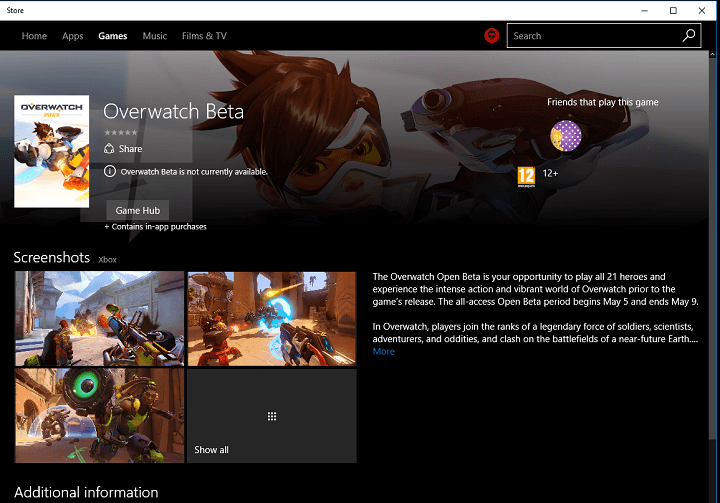Deze software zorgt ervoor dat uw stuurprogramma's blijven werken en beschermt u zo tegen veelvoorkomende computerfouten en hardwarestoringen. Controleer nu al uw chauffeurs in 3 eenvoudige stappen:
- DriverFix downloaden (geverifieerd downloadbestand).
- Klik Start scan om alle problematische stuurprogramma's te vinden.
- Klik Stuurprogramma's bijwerken om nieuwe versies te krijgen en systeemstoringen te voorkomen.
- DriverFix is gedownload door 0 lezers deze maand.
Met Xbox One kun je je favoriete games samen met je vrienden spelen in de modus voor gesplitst scherm op één console. Om dat te doen, moet de andere gebruiker een gastaccount hebben, maar gebruikers hebben een fout gemeld bij het toevoegen van een gastaccount aan Xbox One, dus laten we kijken hoe we dit probleem kunnen oplossen.
Fout bij het toevoegen van een gast op Xbox One, hoe los je dit op?
Oplossing - Xbox One-fout bij het toevoegen van een gast
Sommige spellen vereisen:
Xbox Live account om ze online te spelen, maar als je een game wilt spelen met een vriend die geen Xbox Live-account heeft, kun je een gastaccount maken. Houd er rekening mee dat het gastaccount slechts een tijdelijk account is en dat het wordt verwijderd zodra de gast zich afmeldt. Door een gastaccount te gebruiken, kun je het spel met een vriend spelen, maar eventuele voortgang die je hebt gemaakt, wordt niet opgeslagen in het gastaccount. Dit is een handige functie, maar weinig gebruikers hebben gemeld dat ze geen gastaccount op hun Xbox One kunnen maken, dus laten we eens kijken hoe we dit kunnen oplossen.Oplossing 1 - Wis de cache
Xbox One slaat allerlei tijdelijke bestanden op in de cache en soms kunnen die bestanden beschadigd raken. Problemen met de cache kunnen allerlei soorten fouten veroorzaken, maar u kunt ze eenvoudig oplossen door de cache te wissen. Volg deze stappen om dat op Xbox One te doen:
- Houd de aan/uit-knop op uw console ingedrukt om deze uit te schakelen.
- Koppel de voedingskabel los van je Xbox.
- Blijf op de aan/uit-knop op uw console drukken om de batterij volledig leeg te maken.
- Sluit de voedingskabel opnieuw aan en wacht tot het lampje op de voedingssteen verandert van wit in oranje.
- Druk nogmaals op de aan/uit-knop om uw console in te schakelen.
- LEES OOK: Oplossing: Xbox One-fout "Netwerkinstellingen blokkeren partychat"
Door dit te doen, moet de cache worden gewist en kun je zonder problemen een nieuw gastaccount aan je Xbox One toevoegen.
Oplossing 2 – Voeg een nieuwe gebruiker toe aan je Xbox Live-account
Als je geen gastaccount aan je Xbox One kunt toevoegen, kun je overwegen een nieuwe gebruiker toe te voegen. Hiervoor heb je een Microsoft-account nodig, dus zorg ervoor dat je er een maakt. Ga als volgt te werk om een nieuwe gebruiker op Xbox One toe te voegen:
- Scroll naar links op de Huis scherm om de. te openen Gids.
- Ga naar Log in tabblad en selecteer Toevoegen & beheren aan de onderkant.
- Selecteer nu Nieuwe toevoegen.
- Voer uw Microsoft account Login Informatie.
- Lees de Microsoft-serviceovereenkomst en privacyverklaring en selecteer Ik accepteer.
- Volg nu de instructies op het scherm om de instellingen voor aanmelding en beveiliging te configureren.
Hierna zou u dit nieuwe account als gastaccount moeten kunnen gebruiken. Dit is slechts een tijdelijke oplossing, maar volgens gebruikers kunnen ze in de modus voor gesplitst scherm met hun vrienden spelen, dus je zou kunnen overwegen om het te gebruiken.
Een Xbox One-fout bij het toevoegen van een gastaccount kan ervoor zorgen dat je geen games met je vrienden kunt spelen, maar je zou het probleem eenvoudig moeten kunnen oplossen door de cache te wissen. Als dat niet werkt, overweeg dan om een nieuw Microsoft-account aan te maken in plaats van een gastaccount.
LEES OOK:
- Oplossing: Xbox One-fout 'Kinect is losgekoppeld'
- Oplossing: "Verbinding met server verbroken" Xbox One-fout
- Oplossing: Xbox One-fout "Kan profiel niet lezen"
- Oplossing: "Fout bij het inventariseren van inhoud" op Xbox One
- Oplossing: "Installatie gestopt" Xbox One-fout